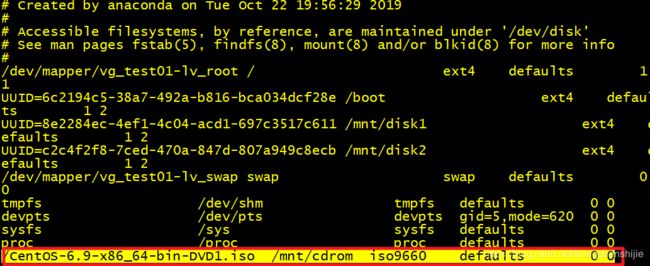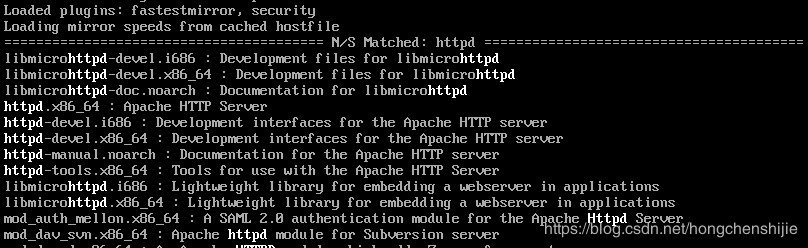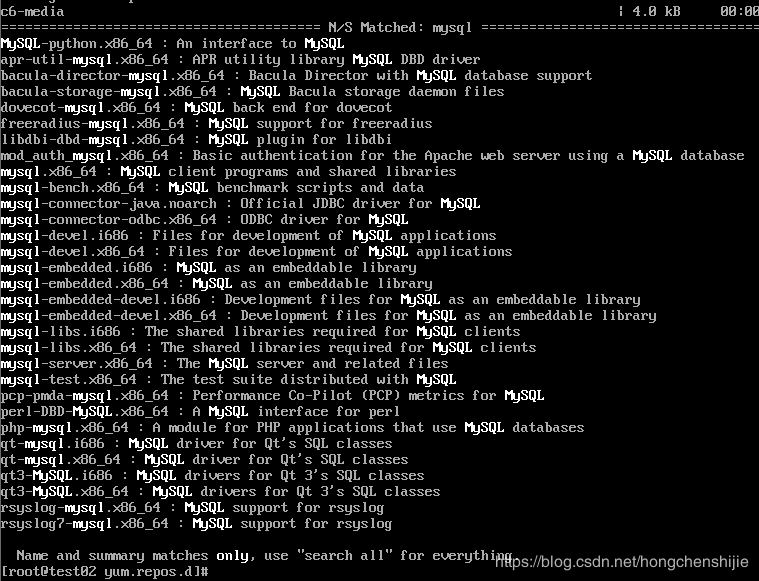Liunx之CentOS制作本地yum源资源库(无网络) 和局域网yum源的配置
第一步: 上传IOS文件到liunx系统
这一步就不做过多的介绍了,上传的方式有很多,比如说利用 FileZilla、 SshClient、WindowsSCT 等等软件都可以实现上传.
第二步:进行镜像挂载
可以通过 mount命令实现镜像挂载(我的 ios文件是放在根目录下)
1.先创建一个空目录 用来挂载IOS文件
mkdir /mnt/cdrom
2.实现镜像挂载
mount -o loop /CentOS-6.9-x86_64-bin-DVD1.iso /mnt/cdrom/
此方式开机后会失效不推荐 可以用以下方式,一下方式开机会自动挂载
方式一:
1.打开 rc.local
vi /etc/rc.local
2.在最后面加入如下代码
mount -o loop -t iso9660 /CentOS-6.9-x86_64-bin-DVD1.iso /mnt/cdrom
修改完成之后是如下结果 保存退出即可
[root@test01 ~]# vi /etc/rc.local
#!/bin/sh
#
# This script will be executed *after* all the other init scripts.
# You can put your own initialization stuff in here if you don't
# want to do the full Sys V style init stuff.
touch /var/lock/subsys/local
mount -o loop -t iso9660 /CentOS-6.9-x86_64-bin-DVD1.iso /mnt/cdrom
方式二:
1.打开 /etc/fstab 文件 在下面加入如下代码
/CentOS-6.9-x86_64-bin-DVD1.iso /mnt/cdrom iso9660 defaults
3.查看挂载结果
df -h
结果如下:
[root@node01 cdrom]# df -h
Filesystem Size Used Avail Use% Mounted on
/dev/mapper/vg_node01-lv_root
35G 5.9G 28G 18% /
tmpfs 1.9G 0 1.9G 0% /dev/shm
/dev/sda1 477M 41M 411M 10% /boot
/dev/sdb1 4.8G 10M 4.6G 1% /mnt/disk1
/dev/sdb2 4.8G 11M 4.6G 1% /mnt/disk2
/CentOS-6.9-x86_64-bin-DVD1.iso
3.7G 3.7G 0 100% /mnt/cdrom
//当看到这一部分时就说明挂载成功了
第三步:配置本地资源库
1.备份/etc/yum.repos.d/ 内的所有文件
(1).进入/etc/yum.repos.d目录
cd /etc/yum.repos.d/
(2).创建一个备份文件夹
mkdir ./old
(3).把当前目录下所有的文件移动到old文件夹下
mv * ./old
(4).进行查看
ll
2.从备份文件夹中拷贝 CentOS-Media.repo文件
cp ./old/CentOS-Media.repo ./
3.进行重命名操作
mv CentOS-Media.repo local.repo
4.修改 CentOS-Media.repo文件
(1)使用vi打开
vi CentOS-Media.repo
(2)原文件打开后应该会有这么一段 修改此段内容
[c6-media]
name=CentOS-$releasever - Media
baseurl=file:///media/CentOS/
file:///media/cdrom/
file:///media/cdrecorder/
gpgcheck=1
enabled=0
gpgkey=file:///etc/pki/rpm-gpg/RPM-GPG-KEY-CentOS-6
(3)修改之后
[c6-media]
name=CentOS-$releasever - Media (资源库的名称)
baseurl=file:///mnt/cdrom (资源库的路径 注意有 三个 /)
gpgcheck=0 (是否检查 --0 : 不检查)
enabled=1 (是否有效 --1 : 有效)
gpgkey=file:///etc/pki/rpm-gpg/RPM-GPG-KEY-CentOS-6 (此行可要可不要)
5.清空缓存
yum clean all
6.测试本地资源库是否可用
yum search httpd
配置局域网yum源
第一步: 确定本地yum已经配置完毕
未配置完毕可以参考上述内容
第二步:确定已经安装了httpd 并开启
确定是否安装httpd
rpm -qa | grep httpd
未安装执行
yum -y install httpd
如已安装开启 httpd 服务,并设置为开机自启
service httpd start
chkconfig httpd on
第三步:关闭防火墙并设置为开机不自启
关闭防火墙
service iptables stop
开机不自启
chkconfig iptables off
第四步 设置seliunx
vi /etc/selinux/config
打开后如下
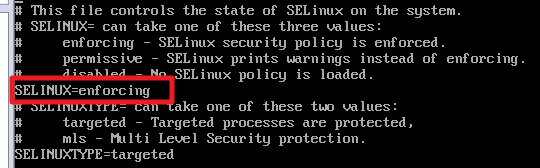
注释或修改此行
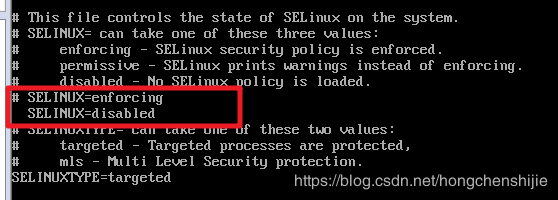
使用 lsblk -f 命令确定iso 挂载成功 然后访问 http:// 服务器的ip地址/cdrom
示例 : http://192.168.100.101/cdrom
注意:访问时要确保httpd服务是开启状态
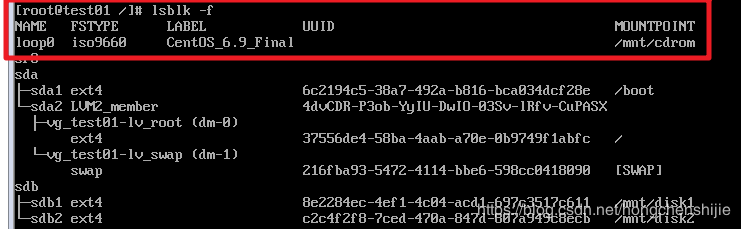
访问后如果出现以下效果就说明你的本地yum配置是没问题的
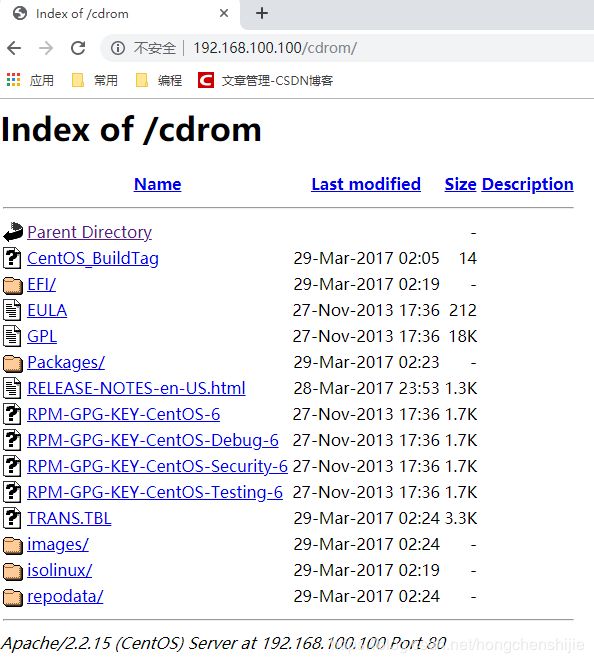
第五步:配置其它虚拟机
同样一开始一样重复之前步骤
1.进入到 cd /etc/yum.repos.d/ 目录下
2.备份该目录下的文件
3.把CentOS-Media.repo文件拷贝到 cd /etc/yum.repos.d/目录下
4.把 CentOS-Media.repo 改名为 local.repo
5.用vi 修改文件(这个跟配置本地yum有所区别)
6.修改完成之后的文件如下图所示

修改完成之后保存退出 执行
yum clean all
最后进行测试
yum search mysql
最后:
如果有写的不对的地方欢迎给我留言!在此祝各位事业有成.